![]() В iOS 14 Apple внесла изменения в стандартное приложение Photos, чтобы улучшить навигацию и удобство поиска в медиатеке фотографий. Одним из таких улучшений стало введение фильтров.
В iOS 14 Apple внесла изменения в стандартное приложение Photos, чтобы улучшить навигацию и удобство поиска в медиатеке фотографий. Одним из таких улучшений стало введение фильтров.
Новые параметры фильтрации позволяют отображать только ваши избранные фотографии, отредактированные фотографии, все фотографии или все видео, что упрощает поиск нужного контента в вашей медиатеке — или, возможно, помогает обнаружить то, что вы могли забыть.
Следующие шаги показывают, как найти и использовать новые фильтры медиатеки фотографий на iPhone и iPad с iOS 14 и более поздними версиями.
- Запустите стандартное приложение Photos на вашем iOS-устройстве.
- Нажмите кнопку Library в левом нижнем углу экрана.
- Нажмите All Photos в правой части всплывающего меню внизу экрана.
- Нажмите на три точки в правом верхнем углу и выберите Filter из всплывающего меню.
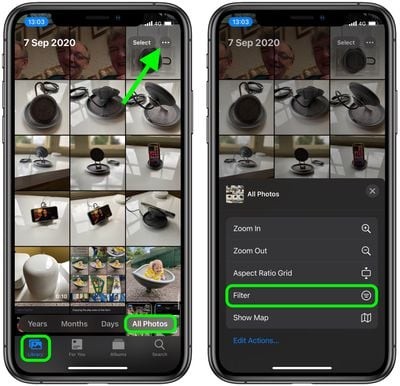
- Выберите фильтры из опций Favorites, Edited, Photos и Videos. Вы можете выбрать несколько фильтров.
- Нажмите Done, чтобы вернуться к вашим (теперь отфильтрованным) фотографиям.
- Используйте синий значок круга слева от кнопки «Выбрать» (Select), чтобы в любое время изменить параметры фильтрации.
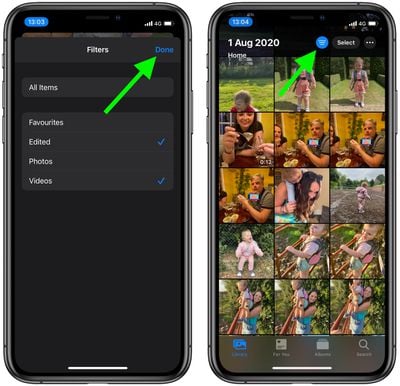
Обратите внимание, что вы также можете использовать значок с тремя точками, описанный в шаге 4, чтобы получить доступ к опции Aspect Ratio Grid, которая позволяет переключаться между отображением реальных размеров фотографий и стандартной сеткой квадратных изображений.
















